Sicherlich ist jedem aktiven PC-Benutzer mindestens einmal in seinem Leben aufgefallen, dass es beim Arbeiten in Microsoft Office Excel notwendig wurde, einige der eingegebenen Daten auszublenden, ohne sie aus der Tabelle zu löschen. Dies kann durch einfaches Ausblenden einzelner Spalten oder Zeilen erfolgen. Diese Funktion des Programms ist sehr nützlich, wenn Sie eine Vorschau eines Dokuments anzeigen möchten, das zum Drucken gesendet werden soll..

Ich denke, viele von Ihnen wissen, wie schwierig es ist, mit Tabellen zu arbeiten, in denen sich Zahlen in eine endlose Leinwand schleichen. Um sich ausschließlich auf die Hauptwerte zu konzentrieren, um Zwischenergebnisse aus den Augen zu entfernen, ist die Funktion des Ausblendens unnötiger Zellen praktisch. Übrigens, wenn Sie bei der Überprüfung des Dokuments Fehler finden, haben Sie die Möglichkeit, die in der Excel-Tabelle versteckten Daten anzuzeigen, um sie zu korrigieren.
Ich sollte beachten, dass keine Formel, die Daten aus ausgeblendeten Zellen in der Berechnung verwendet, gelöscht wird, nachdem Sie die Zelle mit den Originaldaten ausgeblendet haben. Die Tatsache, dass der Wert aus dem Blickfeld verschwindet, bedeutet nicht, dass er aus der Tabelle verschwindet, und daher werden Ihre Formeln, seien Sie versichert, normal funktionieren. Die einzige Ausnahme von dieser Regel ist eine Excel-Funktion namens Zwischensummen. Der Punkt ist, dass, wenn der Wert des ersten Arguments der angegebenen Funktion größer als 100 ist, alle Daten ignoriert werden, die aufgrund der Strukturierung oder Filterung in verborgenen Zeilen oder Spalten gelandet sind. Übrigens haben Excel-Anwender nach Einführung der neuen Funktion "Aggregate" die Möglichkeit, einen speziellen Parameter zu setzen, mit dem sie die Daten der ausgeblendeten Zellen ignorieren können..
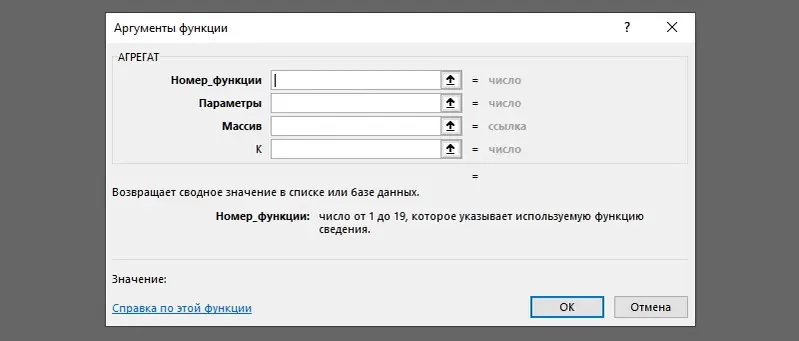
Wie verstecke ich Daten in Spalten und Zeilen?
Wenn Sie Spalten und / oder Zeilen ausblenden müssen, sind die folgenden Methoden sicherlich praktisch:
- Markieren Sie die Zellen in den Spalten und / oder Zeilen, die Sie ausblenden möchten. Nachdem Sie den gewünschten Bereich aktiviert haben, wechseln Sie in den Reiter „Home“ und wählen in der Drop-Down-Liste die Kategorie „Zellen“. Gehen Sie zum Punkt "Formatieren". Vor Ihnen sollte sich ein Fenster öffnen, in dem Sie den Punkt "Hide or Show" finden. Wählen und aktivieren Sie per Mausklick die gewünschte Funktion - "Spalten ausblenden" bzw. "Zeilen ausblenden".
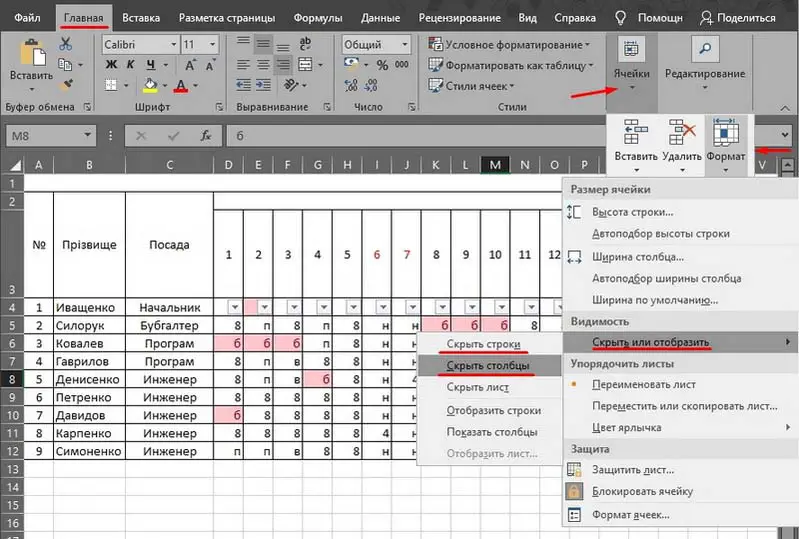
- Markieren Sie die nicht benötigten Spalten und/oder Zeilen und rufen Sie mit einem Klick mit der rechten Maustaste im Kopfbereich der ausgewählten Spalten das Kontextmenü auf. Suchen Sie im angezeigten Fenster den Befehl "Ausblenden" und wählen Sie ihn aus.
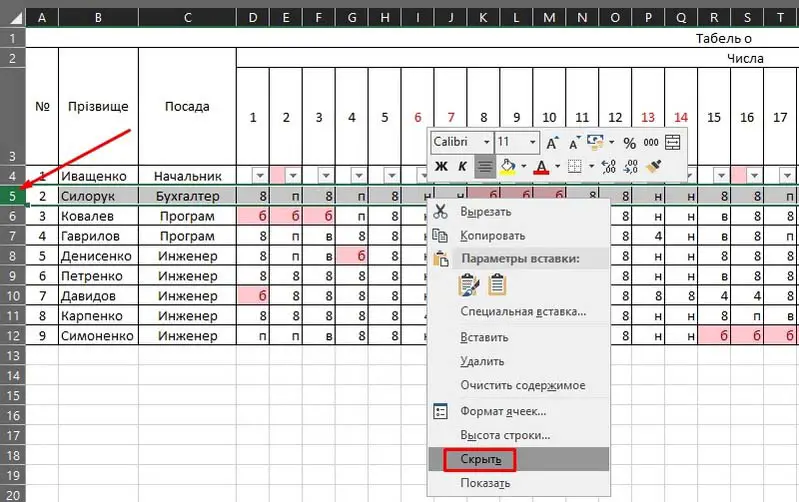
- Wählen Sie den Bereich mit störenden Zellen aus, den Sie ausblenden möchten, und verwenden Sie dann die Tastenkombinationen "Strg + 0", um Spalten zu entfernen, oder "Strg + 9", wenn Sie den Arbeitsbereich von Zeilen entfernen möchten.
Wie zeige ich versteckte Daten an?
Es ist möglich, dass Sie die nicht benötigten Daten kurz nach dem Ausblenden der Daten erneut benötigen. Die Entwickler von Excel haben für ein solches Szenario gesorgt und damit die Möglichkeit geschaffen, Zellen anzuzeigen, die zuvor den Augen verborgen waren. Um die ausgeblendeten Daten wieder in die Sichtbarkeitszone zurückzubringen, können Sie die folgenden Algorithmen verwenden:
- Wählen Sie alle ausgeblendeten Spalten und Zeilen aus, indem Sie die Funktion Alles auswählen aktivieren. Dazu benötigen Sie die Tastenkombination "Strg + A" oder klicken auf das leere Rechteck links neben der Spalte "A", direkt über der Zeile "1". Danach können Sie sicher mit der bereits bekannten Abfolge von Aktionen fortfahren. Klicken Sie auf die Registerkarte "Startseite" und wählen Sie "Zellen" aus der angezeigten Liste aus. Hier interessiert uns nichts außer dem Punkt "Format", also müssen Sie darauf klicken. Wenn Sie alles richtig gemacht haben, sollten Sie auf Ihrem Bildschirm ein Dialogfeld sehen, in dem Sie das Element "Ausblenden oder anzeigen" finden müssen. Aktivieren Sie die gewünschte Funktion - "Spalten anzeigen" bzw. "Zeilen anzeigen".

- Aktivieren Sie alle Zonen, die an den Bereich der versteckten Daten angrenzen. Klicken Sie mit der rechten Maustaste auf den leeren Bereich, den Sie anzeigen möchten. Auf Ihrem Bildschirm erscheint ein Kontextmenü, in dem Sie den Befehl "Anzeigen" aktivieren müssen. Aktivieren Sie es. Wenn das Blatt zu viele versteckte Daten enthält, ist es wiederum sinnvoll, die Tastenkombination "Strg + A" zu verwenden, die den gesamten Arbeitsbereich in Excel auswählt.
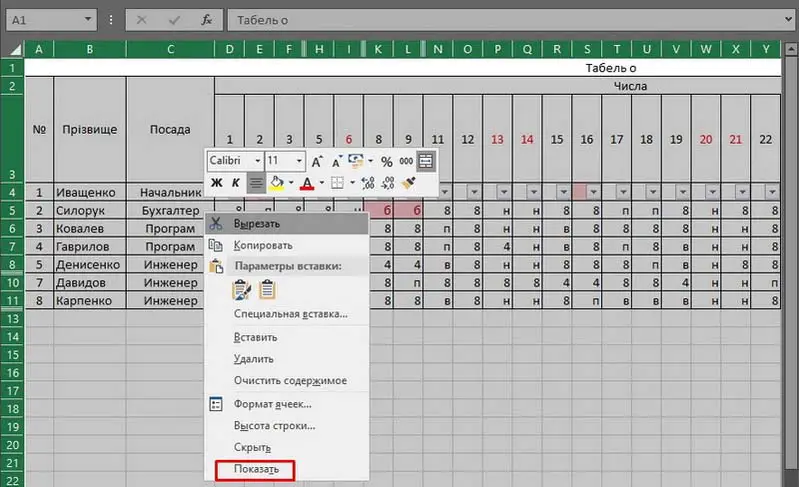
Übrigens, wenn Sie die Spalte "A" zur Ansicht zur Verfügung stellen möchten, empfehlen wir Ihnen, sie zu aktivieren, indem Sie "A1" in das "Namensfeld" eingeben, das sich unmittelbar nach der Zeile mit den Formeln befindet.
Es kommt vor, dass selbst das Ausführen aller oben genannten Aktionen nicht den gewünschten Effekt hat und keine versteckten Informationen in das Sichtfeld zurückgibt. Der Grund dafür kann folgender sein: Die Breite der Spalten entspricht der "0"-Markierung oder einem Wert nahe diesem Wert. Um dieses Problem zu lösen, erhöhen Sie einfach die Breite der Spalten. Dies kann durch die banale Übertragung des rechten Randes der Säule auf den von Ihnen benötigten Abstand zur rechten Seite erfolgen..
Im Allgemeinen ist anzuerkennen, dass ein solches Excel-Tool sehr nützlich ist, da es uns jederzeit die Möglichkeit bietet, unser Dokument zu korrigieren und ein Dokument mit nur den für die Anzeige wirklich benötigten Indikatoren zum Drucken zu senden, ohne sie zu entfernen aus dem Arbeitsbereich. Die Kontrolle über die Anzeige des Inhalts von Zellen ist die Fähigkeit, die Haupt- und Zwischendaten zu filtern, die Fähigkeit, sich auf die Prioritätsprobleme zu konzentrieren.